Cara Login Telegram di HP dan Komputer dengan Mudah
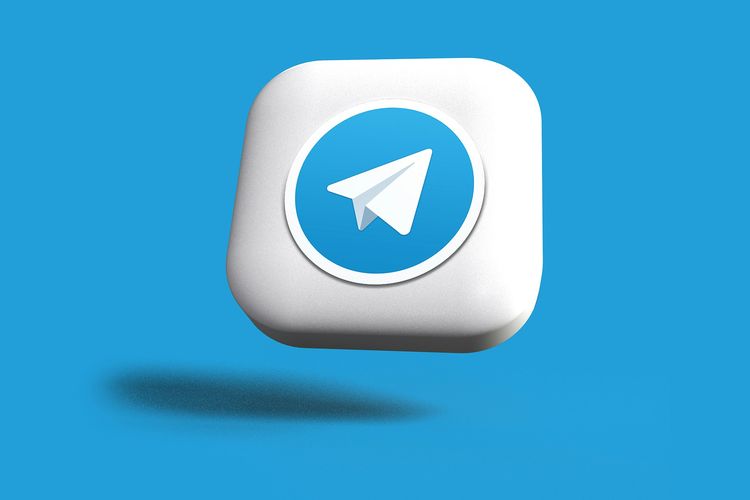
- Telegram merupakan salah satu aplikasi pesan instan yang populer di berbagai kalangan karena fitur-fiturnya yang lengkap dan keamanan yang tinggi. Aplikasi ini dapat digunakan di berbagai perangkat, baik di HP maupun di komputer, sehingga memudahkan pengguna untuk tetap terhubung kapan saja dan di mana saja.
Jika Anda baru pertama kali menggunakan Telegram, proses login sangatlah mudah dan praktis, tanpa perlu menghafal kata sandi yang rumit.
Untuk login di HP, Anda hanya memerlukan nomor telepon aktif yang akan digunakan sebagai akun Telegram. Setelah memasukkan nomor, Telegram akan mengirimkan kode verifikasi melalui SMS yang perlu dimasukkan untuk mengakses akun.
Sedangkan untuk login di komputer, Anda bisa menggunakan aplikasi Telegram Desktop atau melalui browser dengan metode QR code yang akan memindai akun dari HP Anda, sehingga bisa mengakses Telegram di perangkat manapun dengan mudah.
Lantas bagaimana langkah-langkah login Telegram di HP dan komputer? Selengkapnya berikut ini tutorialnya.
Baca juga: Profil Pavel Durov, CEO Telegram yang Ditangkap di Perancis, Sekian Kekayaannya
Cara login Telegram di HP Android dan iPhone
Android
- Unduh dan instal aplikasi Telegram di Google Play Store
- Buka Telegram dan
- Di HP Android: Ketuk Start Messaging dan masukkan nomor telepon yang terhubung dengan akun Anda
- Selanjutnya Telegram akan mengirimkan kode lima digit melalui SMS. Masukkan kode tersebut untuk memverifikasi nomor telepon.
- Jika tidak menerima SMS, Anda bisa meminta Telegram untuk melakukan verifikasi lewat panggilan telepon. Ketuk opsi Didn’t get the code untuk memulai verifikasi via panggilan.
- Jika lupa kata sandi, ketuk opsi Forgot password dan ikuti instruksi untuk mengatur ulang kata sandi.
iPhone
- Unduh dan instal aplikasi Telegram di App Store
- Buka dan jalankan aplikasi Telegram di iPhone Anda
- Ketuk “Start Messaging” dan masukkan nomor telepon yang terhubung dengan akun Anda
- Telegram akan mengirimkan kode lima digit melalui SMS. Masukkan kode tersebut untuk verifikasi.
- Jika tidak menerima SMS, Anda bisa meminta verifikasi lewat panggilan telepon. Ketuk opsi Didn’t get the code untuk memulai.
- Selanjutnya Ketuk Forgot password jika Anda lupa kata sandi, lalu ikuti langkah-langkah untuk mengatur ulang.
Cara login Telegram di desktop
- Pertama, unduh dan instal aplikasi Telegram Desktop dari situs resmi Telegram di #
- Setelah terinstal, buka aplikasi Telegram Desktop di komputer Anda
- Masukkan nomor telepon yang terhubung dengan akun Telegram Anda
- Telegram akan mengirimkan kode verifikasi melalui aplikasi Telegram di HP atau SMS. Masukkan kode tersebut untuk login.
Cara Login Telegram di Web
- Akses situs resmi Telegram Web melalui browser di komputer di #
- Masukkan nomor telepon yang terdaftar di akun Telegram Anda.
- Telegram akan mengirimkan kode verifikasi ke aplikasi di HP atau melalui SMS.
- Masukkan kode tersebut untuk menyelesaikan proses login
Demikian ulasan mengenai cara login Telegram menggunakan komputer dan HP dengan mudah. Selamat mencoba.
Baca juga: Apa Itu Aplikasi Telegram? Fungsi, Fitur, dan Cara Menggunakannya
Dapatkan update berita teknologi dan gadget pilihan setiap hari. Mari bergabung di Kanal WhatsApp KompasTekno.
Caranya klik link https://whatsapp.com/channel/0029VaCVYKk89ine5YSjZh1a. Anda harus install aplikasi WhatsApp terlebih dulu di ponsel.
Terkini Lainnya
- Cara Login Telegram di HP dan Komputer dengan Mudah
- Vendor Smartphone di India Tersandung Masalah Hukum gara-gara Amazon
- Selamat Tinggal Stiker Apple, "Unboxing" iPhone 16 Akan Berbeda Rasanya
- 8 Cara Mengatasi Notifikasi WhatsApp Tidak Bunyi dengan Mudah
- Spesifikasi dan Harga Tablet Infinix Xpad 4G di Indonesia, Mulai Rp 2 Jutaan
- Smartwatch Huawei Watch GT 5 dan GT 5 Pro Resmi, Diklaim Lebih Akurat Pantau Kesehatan
- Spesifikasi dan Harga Realme 13 Pro Plus 5G di Indonesia
- 3 Game Gratis Epic Games, Ada Game Zombi "The Last Stand: Aftermath"
- Jakarta Juara Umum PON XXI Cabor E-sports
- Spesifikasi dan Harga Realme 13 Pro 5G di Indonesia
- Jadwal MPL S14 Pekan Ini, Ada "Rematch" RRQ Hoshi Vs Evos Glory
- YouTube Kini Punya Tombol "Hype" untuk Dongkrak Popularitas Kreator Pemula
- Elon Musk Umumkan Blindsight, Inovasi agar Tunanetra Bisa Melihat Lagi
- Game "God of War Ragnarok" PC Resmi Meluncur, Ini Harganya di Indonesia
- Tablet Huawei MatePad Pro 12.2 dan MatePad 12 X Meluncur, Kompak Pakai Layar PaperMatte
- 5 Kandidat Triliuner Pertama di Dunia, Ada Nama Elon Musk dan Bos Nvidia
- Lexar Luncurkan SD Card Pertama Berbahan Stainless Steel
- Amazfit T-Rex 3 Resmi, Smartwatch Tangguh untuk Penjelajah
- Pengguna Medsos Bluesky Tembus 9 Juta, Tuah Pemblokiran X di Brasil
- AMD Menyerah Lawan Nvidia di GPU Segmen Flagship